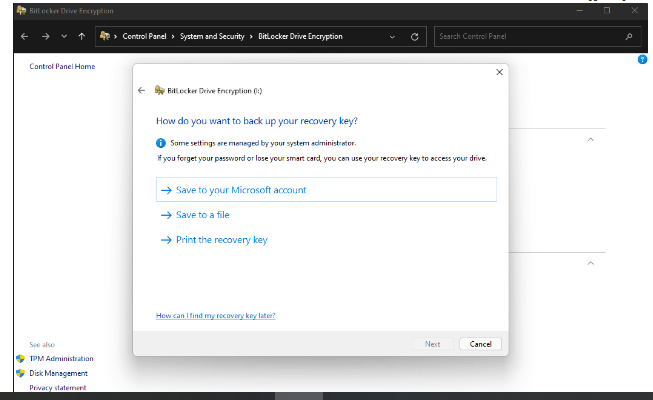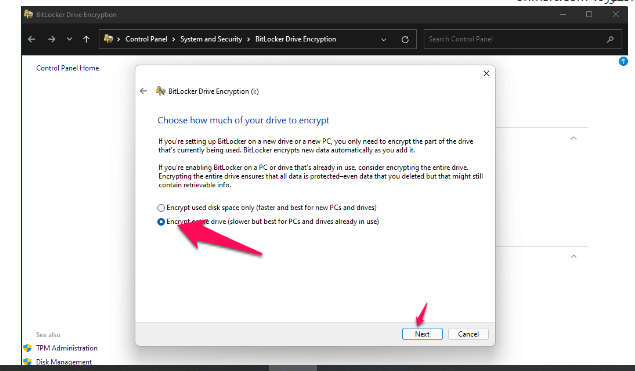1.検索メニューから、BitLocker管理を見つけてオンにします。
2. [コントロールパネル]> [BitLockerの管理]に移動します。
3.暗号化するディスクを選択したら、[BitLockerをオンにする]をクリックします。
4.ドライブをロックまたはロック解除する方法を選択します。
5.リカバリキーを保存する場所を選択します(Microsoftアカウント、ファイルに保存など)。
データの暗号化に関しては、パスワードを使用するだけでは必ずしも十分ではありません。 ハッカーは常にあなたのデータにアクセスする方法を見つけるでしょう。 適切なデータセキュリティを維持することは難しい作業のように思えるかもしれません。
幸いなことに、BitLockerを使用して、プライマリハードディスクまたはバックアップハードディスク上のデータを保護できます。 内蔵ハードディスクと外付けハードディスクの両方のデータは、BitLockerで保護できます。
BitLockerは、Windows 11の起動直後だけでなく、コンピューターの起動プロセス中にセキュリティリスクがあるかどうかを判断できます。
データを暗号化する
これはあなたがしなければならないことです。
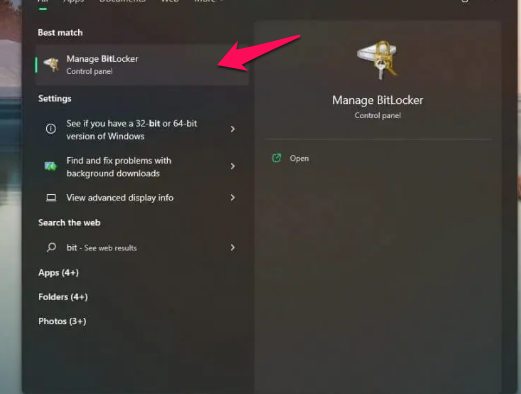
Windows11でハードドライブをすばやく暗号化する方法
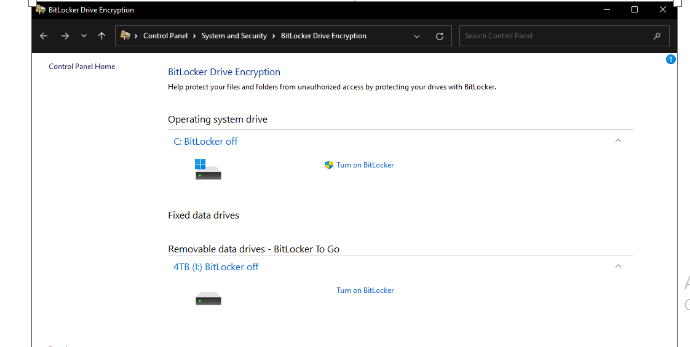

1.開く BitLocker管理 (コントロールパネルから)
2.ここから、ドライブを選択してクリックする必要があります BitLockerをオンにして保護します
3.パスワードとスマートカードのどちらを使用してディスクをロックおよびロック解除するかを選択します。
4.パスワードを忘れた場合に備えて、回復キーを保存する場所を選択します。 回復キーをMicrosoftアカウントに保存したり、ファイルに保存したり、印刷したりできます。
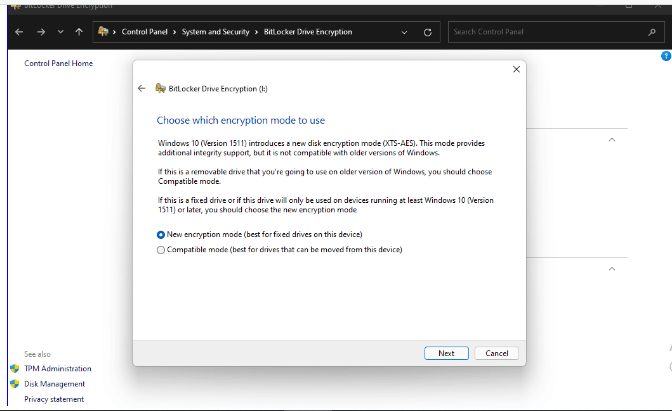
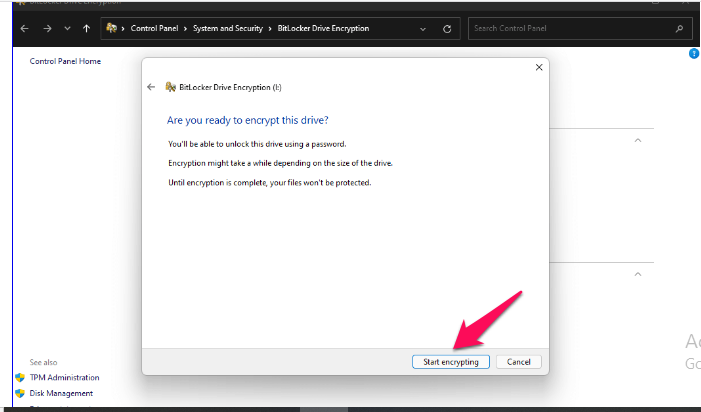
5.次に、ディスク全体を保護するか、使用されたスペースのみを保護するかを選択します。 これは、暗号化された後のディスクの動作速度に影響します。
6.次に、使用する暗号化モードを選択する必要があります。
7.完了、クリック コーディングを開始する 。 コーディングを開始します。
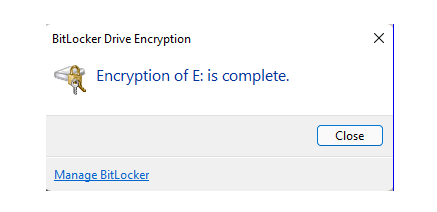
Windows11でハードドライブをすばやく暗号化する方法
これで、Windowsがハードドライブを暗号化します。 その後、パスワードを持っている人だけがディスクにアクセスできるようになります。
ドライブをWindows11デバイスに接続すると、デバイスのロックを解除する前に、Windowsからパスワードの入力を求められます。 この機能はWindows11に限定されません。 Windows XP以前のコンピュータでは、パスワードが引き続き必要です。
もちろん、データの暗号化は、ディスクにアクセスしてディスクとの間で情報を転送する速度を低下させます。
一方、機密データが悪用されないことを知っていることから得られる精神的な部分は、リスクに見合う価値があるかもしれません。
BitLockerについて詳しく知りたい場合は、次のURLにアクセスしてください。 BitLockerのドキュメント 全体から Microsoft 、さまざまな認証ドライブおよびシステムを使用したBitLockerのセットアップに関する詳細が含まれています。
BitLockerに認識されずに、すでにBitLockerを使用している可能性があります。 Microsoftアカウントでサインインしている場合、TPMを備えた新しいWindowsデバイスでは、既定でBitLockerが有効になっています。 認証時には、すべてがバックグラウンドで実行されます。TPMにより、BitLockerはWindowsパスワードを使用してIDを確認できます。 サインインするまで、ファイルは暗号化されます。
暗号化されたハードドライブはありますか? コメントであなたの考えを共有してください。